Cómo crear un sitio de Google para su negocio
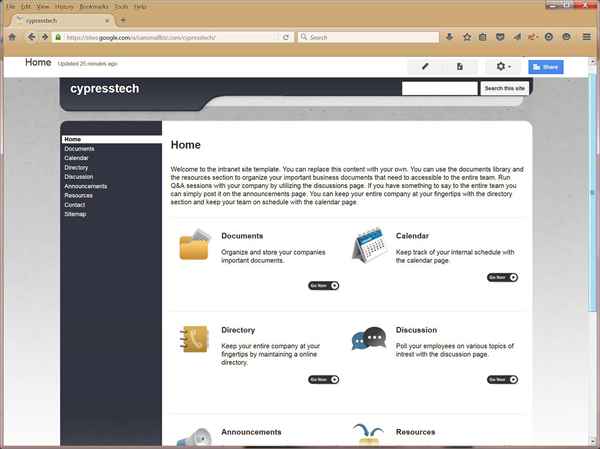
- 3937
- 238
- Salvador Alvarado
Los sitios de Google le permiten crear sitios web internos para su organización o sitios web externos para toda la red sin tener que conocer HTML (intranets y extranetas, en otras palabras).
Cuando crea por primera vez su sitio de Google, se le preguntará qué tipo de sitio web desea crear; Intranet de la empresa, aula, club, tienda minorista, consultorio y restaurante de médicos o dentistas son algunas de las plantillas que puede elegir una vez que haya tomado la decisión básica de elegir un sitio web o un sitio web comercial.
Esto es lo mejor de los sitios de Google; Qué fácil es establecer permisos y crear sitios web para diferentes audiencias. Simplemente seleccionando un botón de radio, solo puede dejar que ciertas personas tengan acceso a los sitios que cree, haga que sean accesibles para todas las personas de su empresa, algunas personas que seleccione o las haga públicas y accesibles para todos.
Sin embargo, debe recordar que Google Sites es una herramienta para crear sitios web simples. Si está buscando crear un sitio de comercio electrónico completo o un sitio web integrado con una base de datos, esta aplicación de creación de sitios web no es para usted.
Cómo hacer un sitio de Google
1) Una vez que haya iniciado sesión en Google, haga clic en el icono de Google Apps en la esquina superior derecha de su página para que traiga todas las diferentes aplicaciones disponibles para usted y luego haga clic en el icono de los sitios azules.
- Verá una página titulada Configuración de sitios que surge con dos botones, un botón rojo 'Create' y un botón 'Cancelar'.
- Debajo de los dos botones, verá un par de íconos de caja grandes; Puede elegir usar una 'plantilla en blanco' o 'Explorar la galería para más'. Al hacer clic en 'Explorar la galería para obtener más', lo llevará a una página Seleccionar plantilla de un sitio donde puede elegir entre una lista de categorías o buscar por tema para ver diferentes plantillas que puede usar.
- Las plantillas del sitio de Google se pueden ver por categoría, como colaboración empresarial, actividades y eventos, personal y familiar, gobierno y organizaciones sin fines de lucro. La categoría de colaboración empresarial ofrece plantillas como el sitio profesional, el sitio de capacitación, el sitio de intranet, el seguimiento de proyectos, etc.
- Puede obtener una vista previa de plantillas antes de seleccionar una; Haga clic en 'Usar plantilla' cuando haya elegido. Una selección de temas del sitio también está disponible.
- Elija uno y luego complete el nombre de su nuevo sitio web en el cuadro 'Nombre su sitio'.
- En ese cuadro, verá un cuadro de 'ubicación del sitio' donde verá la URL (dirección web) de su nuevo sitio y debajo de eso, las otras opciones de menú, 'Seleccionar un tema' y 'Más opciones' ".
- Solo querrá usar la opción 'Seleccionar un tema' si originalmente elige ir con una plantilla en blanco.
- Si elige una plantilla específica, haga clic en 'Más opciones' para abrir el menú y completar las 'categorías del sitio' y 'Descripción del sitio' para su nuevo sitio web.
2) Haga clic en 'Crear' para hacer un sitio de Google.
- Regrese a la parte superior de la página y presione el botón Red 'Crear' y Voila! Existe su nuevo sitio, listo para que pueda personalizar.
3) Edite su sitio según lo desee.
- En la parte superior derecha de cualquier plantilla que haya elegido cargar, verá cuatro iconos en caja, un lápiz, una página, un icono de COA.
- Haga clic en el primero, el lápiz para hacer que su página sea editable. Luego, hacer clic en cualquier elemento en la página en la que desee trabajar le permitirá hacer cambios.
- Haga clic en el icono de la página para agregar páginas a su sitio web.
Consejo
Cuanto más ligero sea el fondo, mejor si desea usar texto negro, y probablemente lo haga porque el texto negro es más fácil de leer, especialmente para cualquier persona con ojos 'envejecidos'.
4) Asignar permisos.
- Una vez que haga que su sitio se vea como desee, haga clic en el botón Compartir en la parte superior derecha de su pantalla.
- En la página que aparece, verá un 'enlace para compartir' con la URL de su sitio en el cuadro, y luego el encabezado 'que tiene acceso' con un listado debajo de ella. El primer listado tendrá la palabra 'cambiar' en azul al lado.
- Haga clic en la palabra 'cambiar' para cambiar el nivel de permisos. Puedes compartir la página con:
- Público en la web: Cualquiera que tenga la URL o la dirección del sitio web puede encontrar y ver su sitio. No se requiere inicio de sesión.
- Cualquiera con el link: Cualquiera que tenga el enlace puede acceder. No se requiere inicio de sesión.
- Compartido en privado: Solo las personas se pueden acceder explícitamente. Inicio de sesión requerido.
- También puede optar por compartir su sitio con personas específicas que nombra.
- Haga clic en 'Guardar' cuando haya terminado.
Comentarios o consejos sobre el uso de plantillas/sitios del sitio de Google
Me tomó el mayor tiempo descubrir cómo editar varias páginas/secciones de la plantilla del sitio de Intranet Google. La página de plantilla de inicio tiene hipervínculos para cada una de las diferentes páginas del sitio web, como calendario, anuncios, etc.
En general, usar las plantillas de Google Sites no es muy intuitivo. Una de las páginas de la plantilla del sitio de Google de Intranet es el calendario.
La inserción del calendario funcionó como un encanto y se puede ver por semana, mes o agenda e imprimible, pero parece no tener funciones interactivas disponibles directamente en la página web que muestra.
Como cualquier otro aspecto de las aplicaciones de Google que hemos experimentado hasta ahora, los sitios de Google están plagados de pequeñas fallas constantes. Google necesita pasar algún tiempo limpiando estas aplicaciones; Después de todo, estas aplicaciones son parte de un conjunto de aplicaciones diseñadas para el uso comercial que las personas están pagando.
Nuestro grado para los sitios de Google - B. El uso de los sitios de Google para personalizar los sitios ciertamente no es intuitivo y debe recordar que esta es una herramienta para crear sitios web básicos, pero crear sitios es fácil y la simplicidad de establecer permisos es impresionante.

